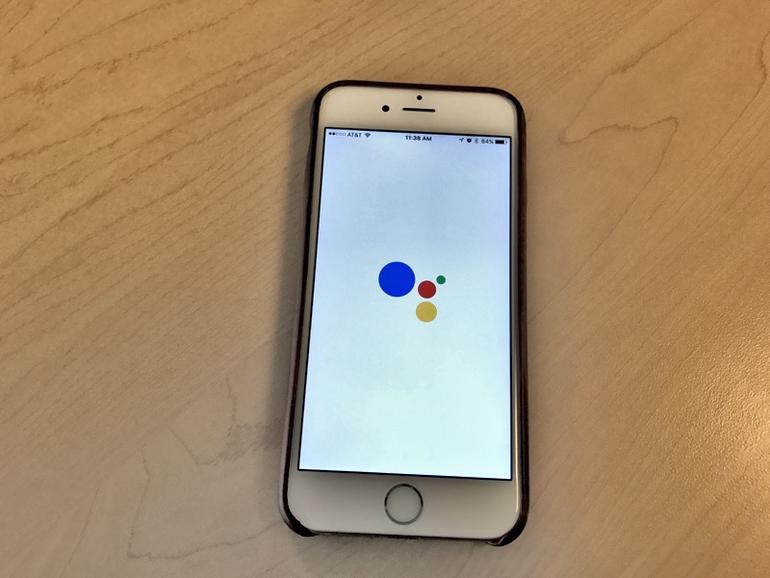En la conferencia de E/S de Google de 2019, el director ejecutivo Sundar Pichai anunció que el asistente digital basado en la IA de Google iba a llegar al iPhone. Aquí está cómo puede obtenerlo.
El director ejecutivo de Google, Sundar Pichai, anunció en la conferencia de desarrolladores de E/S de 2019 que el asistente de Google venía al iPhone de Apple. La incorporación del asistente de voz digital basado en la inteligencia artificial de Google ofrece a los usuarios de iPhone desencantados con Siri una nueva opción, y los mantiene más conectados con el ecosistema de productos y servicios de Google.
Google Assistant está disponible a través de la Apple App Store y es fácil de descargar y configurar. Estos son algunos pasos sencillos para ayudarle a instalar el Asistente de Google en su iPhone.
VER: Asistente de Google: La guía de la persona inteligente
Primero, necesitas descargar la aplicación desde el App Store. Toca el icono azul de la aplicación App Store en la pantalla de inicio de tu iPhone y, a continuación, toca la pestaña Buscar en la parte inferior de la pantalla. En la página de búsqueda, escriba «Google Assistant» en la barra de búsqueda en la parte superior.
Es importante tener en cuenta que el primer resultado de la búsqueda puede no ser el que estás buscando (no era para mí. Por lo tanto, desplácese hasta que vea el icono de la imagen de arriba y pulse GET al lado de la aplicación.
Una vez que toque GET, el icono cambiará a la palabra INSTALAR en verde. Puntee en el botón verde INSTALAR. En este punto, deberá autenticarse. Se te pedirá que introduzcas la contraseña de tu ID de Apple, o tu huella dactilar a través de Touch ID, si has habilitado esta función en el App Store.
Una vez que la aplicación haya terminado de instalar, el botón INSTALL cambiará a OPEN. Desde aquí, puede tocar el icono ABRIR o volver a la pantalla de inicio y tocar el icono de la aplicación para abrirla.
Cuando abra la aplicación, deberá iniciar sesión con su cuenta principal de Google. Si ya dispone de una aplicación que utiliza una cuenta de Google, Google Assistant puede presentar el mensaje de correo electrónico de dicha cuenta en la parte inferior de la pantalla con un botón azul que dice CONTINUAR COMO ______. Si desea utilizar esa cuenta, pulse el botón azul CONTINUAR COMO ______. Si no es así, selecciona una nueva cuenta de Google e introduce tus credenciales de acceso.
A continuación, se te pedirá que concedas permiso a Google Assistant para acceder a determinados datos sobre tu iPhone y tu actividad web y de aplicaciones. Para obtener más información sobre cada tipo de datos, pulse sobre la flecha hacia abajo junto al tipo de datos.
Si estás de acuerdo en dar acceso a la aplicación, toca el botón azul SÍ ENTRAR en la parte inferior derecha. Si se niega a dar los permisos de la aplicación, toque No Gracias en la parte inferior izquierda. Nota: si pulsa No Gracias, el Asistente de Google no funcionará como se supone que debe, ya que depende de esos datos para proporcionarle información contextual.
En la página siguiente, se te ofrece la oportunidad de optar por esta opción (la opción predeterminada) o de dejar de recibir mensajes de correo electrónico sobre las nuevas funciones de Google Assistant. Si desea participar, deje el control deslizante a la derecha. Si desea excluirse, puntee en el control deslizante para moverlo hacia la izquierda. A continuación, toque SIGUIENTE en la parte inferior.
Ahora, usted debe estar configurado para utilizar el Asistente de Google. Para realizar una consulta de voz, toque el icono del micrófono en la parte inferior central de la pantalla. Para utilizar la entrada de texto, toque el icono gris del teclado en la parte inferior derecha. Cuando toque el micrófono por primera vez, la aplicación le pedirá permiso para acceder al micrófono de su iPhone. Debe conceder este acceso si desea utilizar la entrada de voz de la aplicación.
También hay un icono azul en la parte superior derecha de la pantalla. Toque ese icono para acceder a dos páginas, EXPLORAR y SU SOPORTE. Explorar muestra enlaces y consejos sobre lo que puedes hacer con el Asistente, mientras que Tus Cosas te mostrará los recordatorios que has establecido, tu agenda, una lista de compras y accesos directos.
Desde esta pantalla, también hay un icono de tres puntos a la derecha de las pestañas EXPLORE y YOUR STUFF. Toque este icono para acceder a la información de su cuenta, configuración, actividad, ayuda y mucho más. Desde aquí puedes cambiar la cuenta asociada a tu asistente de Google tocando Cuenta, o añadir pagos o dispositivos compartidos a través de Configuración.
Enhorabuena, has instalado Google Assistant. Estás un paso más cerca de darle un beso de despedida a Siri, o simplemente de mantenerte mejor conectado a tus otros productos y servicios de Google.
Boletín semanal de Google
Descubre cómo sacar el máximo partido a Google Docs, Google Apps, Chrome, Chrome OS, Google Cloud Platform y todos los demás productos de Google utilizados en entornos empresariales. Viernes de entrega
mismo